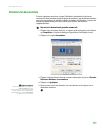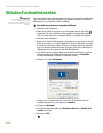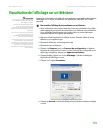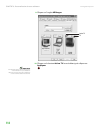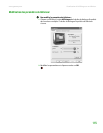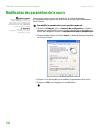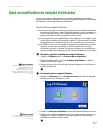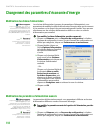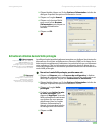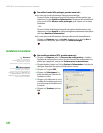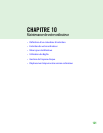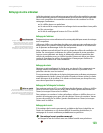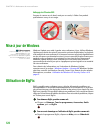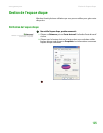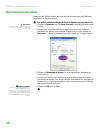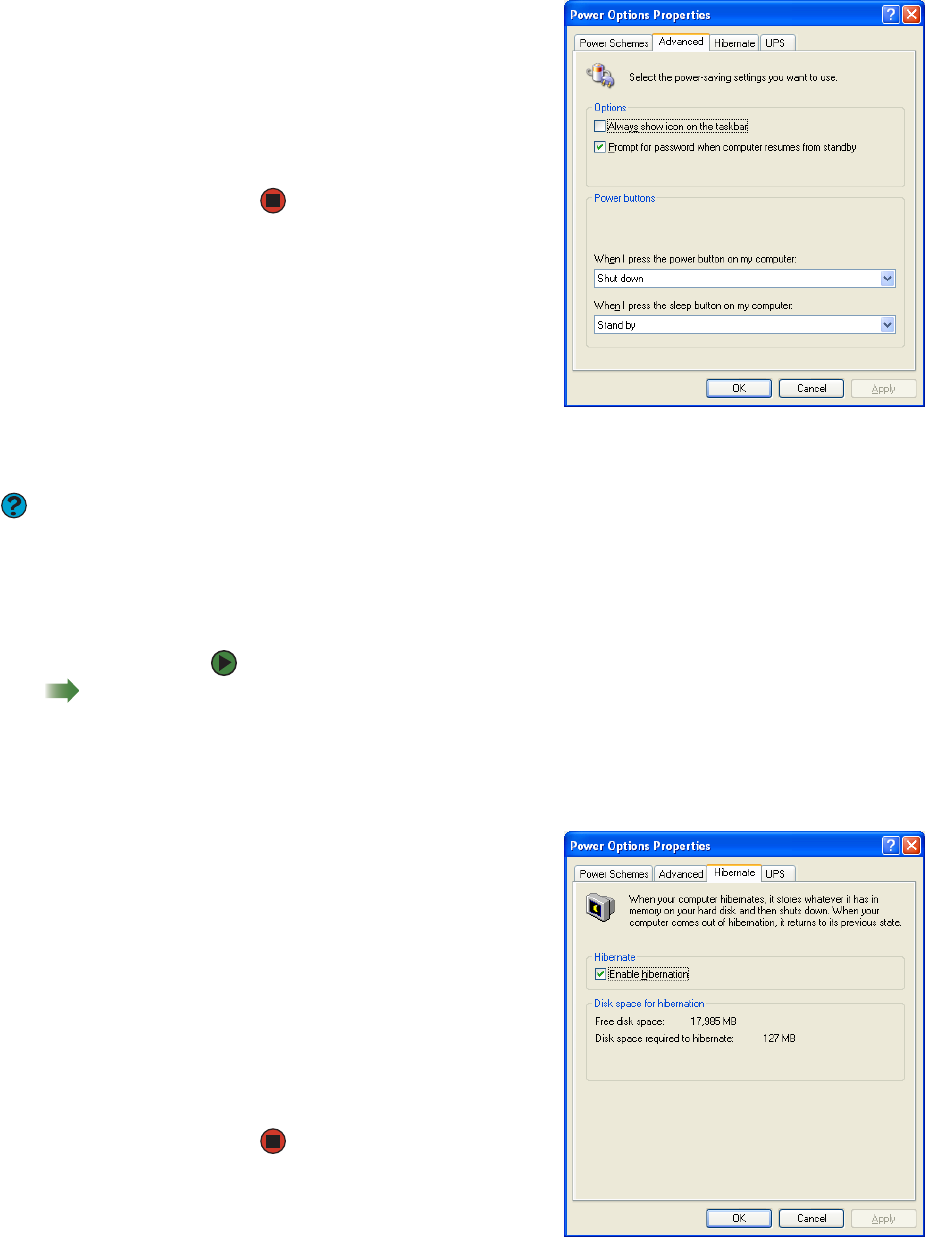
Changement des paramètres d’économie d’énergie
www.gateway.com
119
2 Cliquez/double-cliquez sur l’icône Options d’alimentation. La boîte de
dialogue Propriétés des options d’alimentation s’ouvre.
3 Cliquez sur l’onglet Avancé.
4 Cliquez sur le bouton fléché
pour ouvrir la liste Boutons
d’alimentation, puis cliquez sur
le mode d’alimentation
souhaité.
5 Cliquez sur OK.
Activation et utilisation du mode Veille prolongée
Aide et support
Cliquez sur Démarrer, puis cliquez sur
Aide et support pour plus
d’informations sur le mode Veille
prolongée. Tapez les mots clés veille
prolongée dans le champ Rechercher
et cliquez ensuite sur la flèche.
La veille prolongée (appelée également enregistrer sur le disque) inscrit toutes les
informations se trouvant actuellement en mémoire (RAM) sur le disque dur et
éteint ensuite complètement l’ordinateur. La prochaine fois que vous allumerez
votre ordinateur, il lira les informations en mémoire depuis le disque dur et
ouvrira les programmes et documents qui étaient ouverts lors de l’activation du
mode Veille prolongée.
Pour activer le mode Veille prolongée, procédez comme suit :
Raccourci
Démarrer Ö Panneau de
configuration Ö Performances et
maintenance Ö Options
d’alimentation Ö Veille prolongéeÖ
Activer la mise en veille prolongée
1 Cliquez sur Démarrer puis sur Panneau de configuration. La fenêtre
Panneau de configuration s’ouvre. Si votre Panneau de configuration est
affiché par catégories, cliquez sur Performances et maintenance.
2 Cliquez/double-cliquez sur l’icône Options d’alimentation. La boîte de
dialogue Propriétés des options d’alimentation s’ouvre.
3 Cliquez sur l’onglet Veille
prolongée.
4 Cochez la case Activer la mise
en veille prolongée, puis
cliquez sur Appliquer. Le mode
Veille prolongée est maintenant
une option que vous pouvez
sélectionner dans les onglets
Schémas d’alimentation et
Avancé, ainsi que dans la boîte
de dialogue Arrêt de Windows.
5 Cliquez sur OK.